Pembuat filem mengiktiraf kepentingan pemangkas video yang sangat baik untuk Mac, begitu juga dengan mereka yang bekerjasama dalam industri televisyen dan pengeluaran video. Sebaliknya, pemangkas video menjadi sangat penting untuk orang biasa, terutamanya remaja yang membuat projek. Sekerap mana mereka perlu membuat video untuk membentangkan tugasan mereka, mereka sentiasa memerlukan pengeluaran video atau perisian pemangkasan video. Mereka tidak boleh memberi tumpuan untuk memainkan rakaman yang tidak disunting di hadapan orang ramai atas sebab ini. Oleh sebab itu, jika anda ingin memangkas atau mengedit video pada Mac anda, anda harus menggunakan alat penyuntingan video yang direka untuk profesional. Sepanjang blog ini, anda akan belajar bagaimana untuk memangkas video pada iMovie menggunakan komputer anda dan kami akan memperkenalkan kepada anda aplikasi yang sangat berkelayakan untuk digunakan.
Bahagian 1. Kaedah Fenomenal tentang Cara Memangkas Video pada iMovie
1. Pangkas Klip Anda menggunakan iMovie pada Mac
Cara terbaik untuk memotong video pada Mac ialah dengan iMovie. Paling ketara, anda tidak perlu memasang sebarang perisian tambahan kerana Mac OS sudah memilikinya. Walau bagaimanapun, jika anda tidak pernah menggunakan iMovie sebelum ini, mungkin sukar untuk anda memangkas video. Namun begitu, anda boleh belajar bagaimana untuk memangkas video dalam iMovie dengan mengikuti langkah-langkah di bawah.
Langkah 1Tarik pelayar dan pergi ke tapak rasmi iMovie. Muat turun dan jalankan alat pada Mac anda.
Langkah 2Seterusnya, tekan Buat baru ikon. Kemudian, tandakan Filem daripada menu.
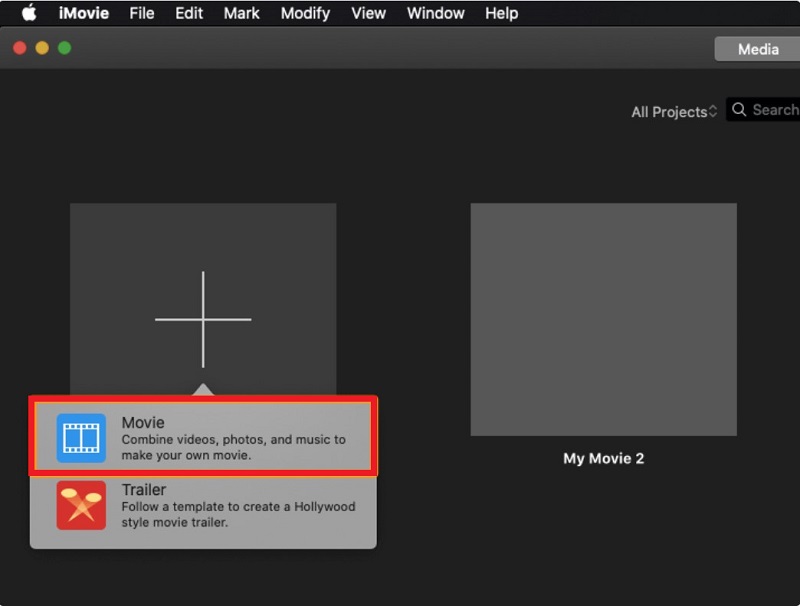
Langkah 3Tandakan pada Import Media untuk memuat naik klip video yang anda ingin pangkas pada antara muka utama.
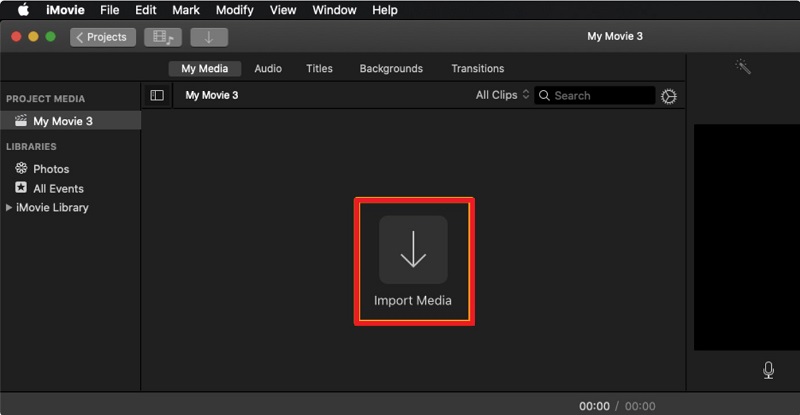
Langkah 4Selepas mengimport video, klik butang Penanaman bar alat betul-betul di atas pemain video. Ini akan mendedahkan a Potong butang di sudut kiri atas pemain; klik padanya untuk memangkas video anda.
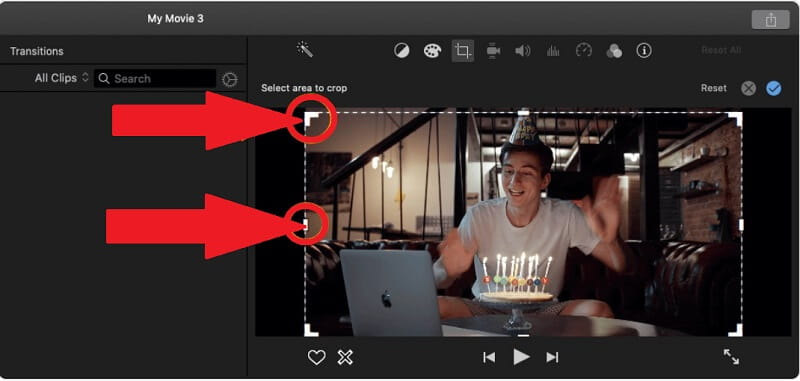
Langkah 5Menggunakan salah satu bar pangkas, seret untuk memilih kawasan untuk dipangkas. Selepas memangkas, untuk menyimpan perubahan, tekan butang Tanda Semak Biru butang di bahagian atas sebelah kanan antara muka.
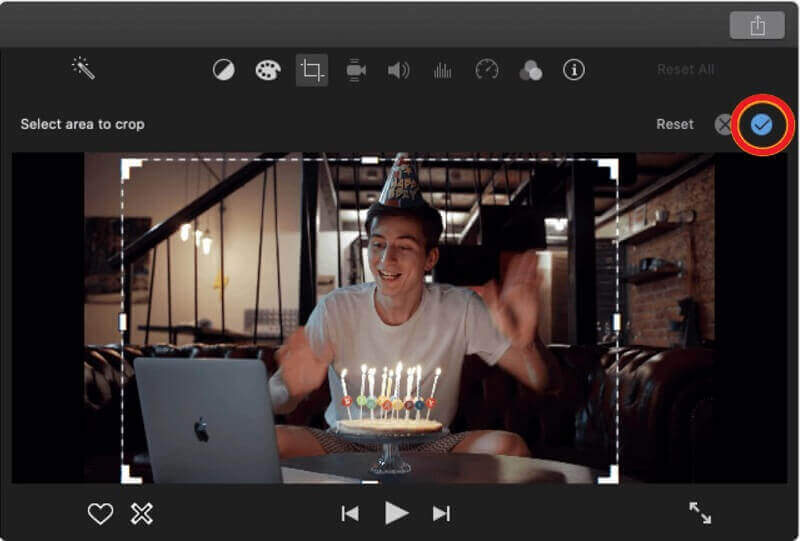
2. Pangkas Video menggunakan The Google Photos
Foto Google ialah alat untuk anda jika anda mahukan apl mudah untuk mengedit video anda terus pada telefon anda. Jika anda tidak pernah mendengarnya, Google mengeluarkan alat penyuntingan video baharu untuk Google Photos, yang sudah mempunyai ciri penyuntingan foto yang sangat baik. Jadi, berikut ialah garis panduan untuk mengambil tentang cara memangkas video menggunakan Google Photos.
Langkah 1Untuk memulakan, buka apl dan pilih klip video yang anda perlukan untuk memangkas.
Langkah 2Seterusnya, ketik ikon Edit di bahagian bawah skrin untuk membuka editor.
Langkah 3Pada bar menu editor, cari Potong ikon dan klik padanya.
Langkah 4Pangkas video dengan melaraskannya menggunakan garis besar, atau anda boleh menggunakan nisbah bidang editor secara khusus untuk memangkas video anda.
Langkah 5Apabila anda selesai, tekan Tanda semak ikon. Kemudian untuk menyimpan perubahan, ketik butang Simpan Salin.
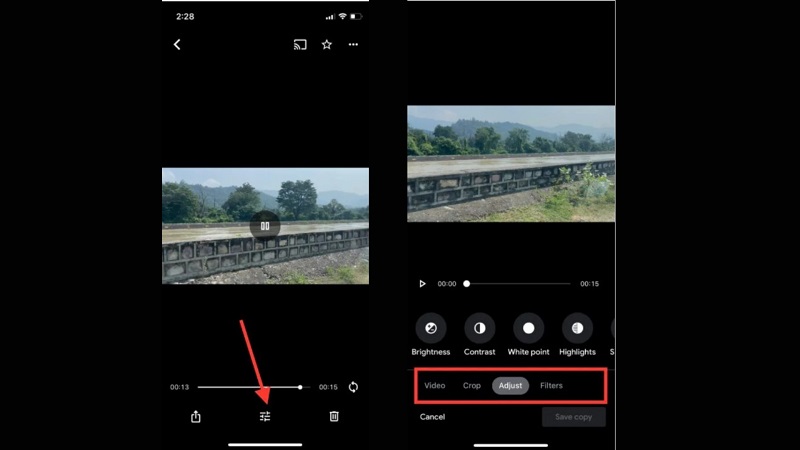
3. Pemotongan Video menggunakan Apl Foto pada iPhone/iPad
Perkara yang baik tentang iPhone, mereka mempunyai editor terbina dalam untuk mengubah suai video anda, seperti memangkas, memangkas, melaraskan dedahan, kontras dan kecerahan, penapis dan banyak lagi. Jadi, untuk memotong video anda dengan pantas, anda boleh rujuk langkah di bawah.
Langkah 1Cari dan buka apl Photos anda pada iPhone atau iPad anda.
Langkah 2Cari album Video dan pilih klip video yang ingin anda pangkas. Seterusnya, tekan Sunting butang di penjuru kanan sebelah atas skrin.
Langkah 3Selepas memukul Sunting butang, anda akan melihat alatan untuk menyunting video terletak di bahagian bawah skrin. Cari dan tandakan Potong butang.
Langkah 4Anda boleh memangkas video secara manual dengan meluncurkan jari anda pada bingkai putih untuk memangkas video. Sebagai alternatif, anda boleh memilih untuk memangkas video secara menegak atau mendatar dengan meluncurkan jari anda pada bar pembaris.
Langkah 5Selepas memangkas video, tekan butang Selesai butang di bahagian bawah sebelah kanan paparan untuk menyimpan perubahan.
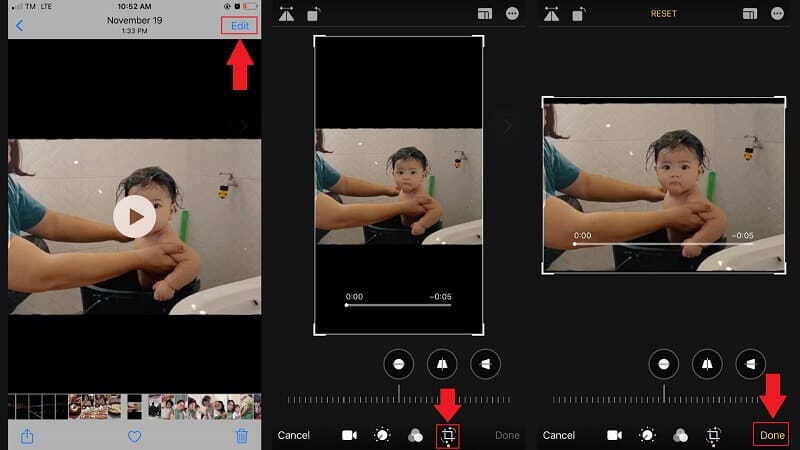
Bahagian 2. Alternatif Terbaik Terbaik kepada iMovie untuk Pangkas Video pada Mac
Penukar Video AVAide
Penukar Video AVAide ialah alternatif terbaik kepada iMovie untuk memangkas video anda dalam sebarang nisbah bidang yang anda mahukan. Hakikat bahawa perisian ini membenarkan pemangkasan video kelompok menjadikannya begitu mudah. Apa sahaja perubahan yang anda buat pada satu video akan ditunjukkan dalam semua video lain yang dimuatkan ke dalam perisian, sama ada anda telah membalik, memutar atau memangkasnya. Tambahan pula, reka letak pengeditan termasuk skrin pratonton sebenar, jadi anda tidak perlu melaksanakan dan menilai hasil satu demi satu. Selain itu, ia mempunyai antara muka yang mudah digunakan yang tersedia secara meluas kepada pengguna biasa, termasuk pengguna yang tidak berpengalaman. Jadi, bagaimanakah anda menggunakan pilihan hebat ini untuk memangkas video anda? Lihat dan ikuti kaedah di bawah.
- ia berfungsi walaupun tiada sambungan internet.
- Ia mempunyai pembuat filem & kolaj video terbina dalam.
- Ia mempunyai penukaran 30x lebih pantas diperkasakan dengan teknologi pecutan.
- edit maklumat ID3, buat GIF dan buat filem 3D.
Langkah 1Jalankan alat
Lawati tapak web rasmi AVAide, muat turun dan pasang perisian. Sebagai alternatif, anda hanya boleh mengklik butang muat turun.
Langkah 2Muat naik klip video pilihan
Seret klip video yang dikehendaki ke dalam Tambahan (+) butang di tengah-tengah antara muka untuk memuat naiknya. Secara pilihan, anda boleh memasukkan klip video anda dengan mengklik butang Menambah fail butang.

Langkah 3Cari butang pengeditan
Untuk pergi ke pilihan penyuntingan, cari Sunting butang.
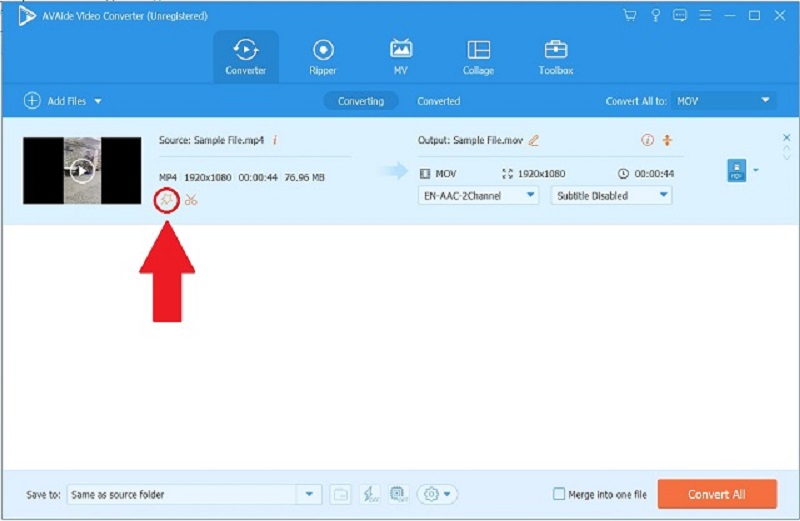
Langkah 4gulungkan video ke saiz yang dikehendaki
Untuk memangkas video, cari dan pilih Putar & Pangkas daripada bar alat di atas antara muka. Anda boleh memangkas video secara manual dengan menggunakan kursor anak panah di penjuru kiri sebelah atas skrin. Anda juga boleh mengubah kawasan pemangkasan video. Apabila anda selesai, klik okey untuk menyimpan pelarasan anda.
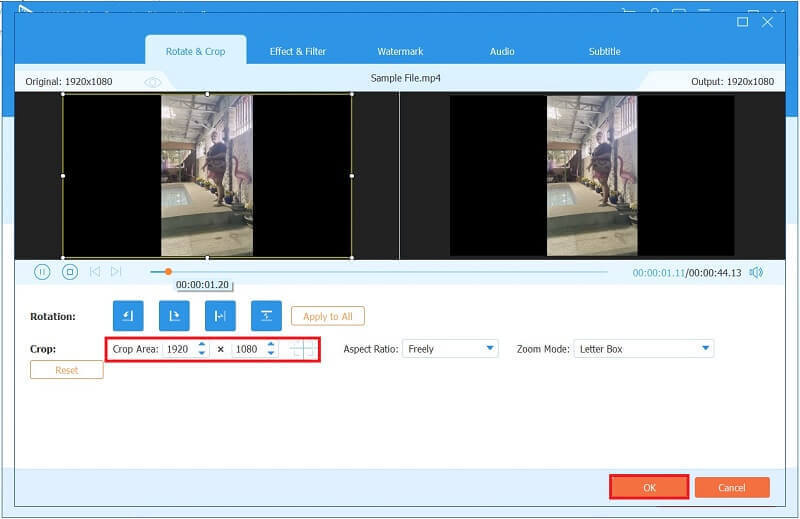
Langkah 5Simpan perubahan
Untuk menyimpan video yang dipangkas, tandakan Tukar Semua.
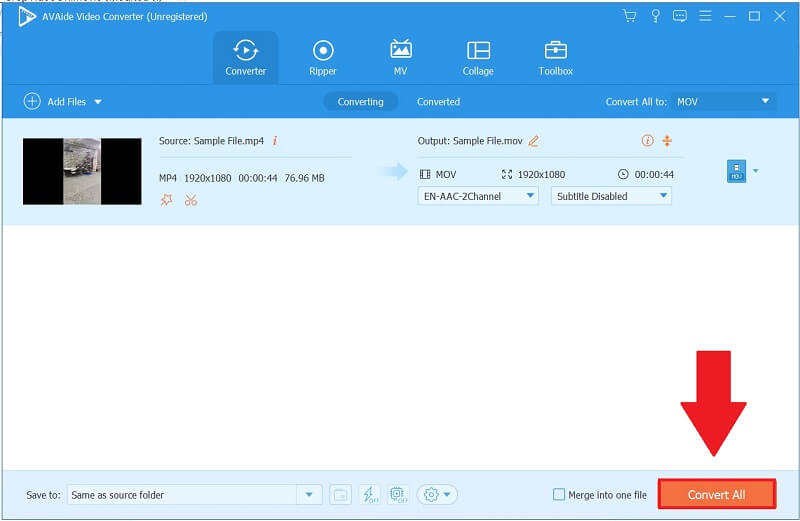
Langkah 6Pratonton klip video anda yang dipangkas
Akhirnya, apabila penukaran selesai, pergi ke Ditukar tab dan klik pada folder ikon untuk memainkan video yang baru dipangkas.
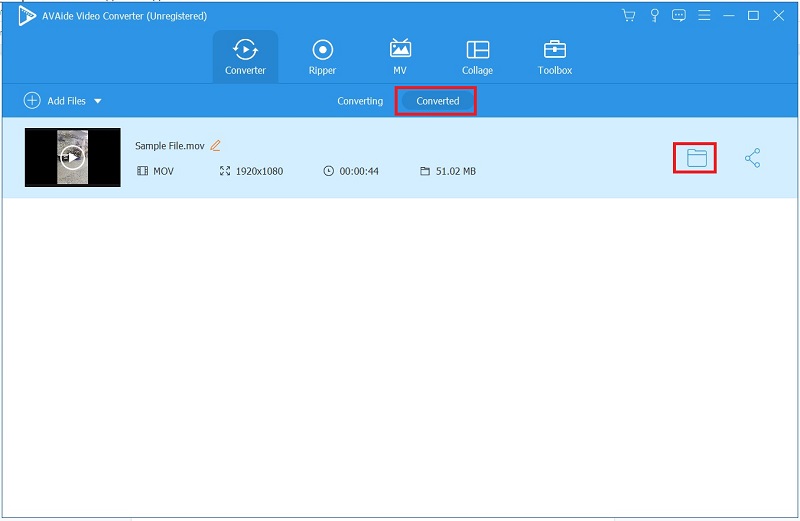
Bahagian 3. Soalan Lazim tentang Cara Memangkas Video pada iMovie
Bolehkah anda memangkas video untuk menjadikannya menegak atau mendatar?
Ya, anda sebenarnya boleh memangkas video secara menegak atau mendatar. Kelemahannya ialah anda akan terlepas banyak adegan. Dalam kebanyakan kes, ia tidak penting, tetapi anda mungkin terlepas rakaman penting.
Dalam iMovie untuk iPhone, bagaimana saya boleh mengubah saiz video?
Zum masuk video dalam iMovie. Tandakan Kawalan Zum untuk menetapkan kawasan tontonan dalam klip untuk melakukan ini. Kemudian, sentuh untuk mengezum masuk atau keluar, kemudian seret imej dalam pemapar untuk menukar nisbah aspek video. Ketik butang Main untuk pratonton perubahan.
Pada iPad, di manakah butang potong?
Klik kanan ikon pangkas. Ia adalah segi empat sama dengan dua anak panah di sekelilingnya. Pangkas foto secara manual dengan menyeret sudut dan tepinya. Ketik Selesai apabila anda selesai.
Akhir sekali, terdapat banyak kaedah tentang cara memangkas video anda pada iMovie menggunakan Mac, iPhone dan iPad menggunakan iMovie. Tetapi jika anda berpendapat bahawa aplikasi ini terlalu rumit untuk difahami, anda boleh menggunakannya Penukar Video AVAide. Ia adalah alat penyuntingan video yang mudah yang membolehkan anda memangkas video dalam beberapa klik sahaja. Untuk mengetahui lebih lanjut tentang pemangkasan video, ketahui caranya memangkas video pada Android.
Kotak alat video lengkap anda yang menyokong 350+ format untuk penukaran dalam kualiti tanpa kerugian.
Pangkas & Ubah Saiz Video
- 8 Penubah Penubah GIF Teratas untuk Windows dan Mac
- Cara Mengubah Saiz atau Memangkas Video Untuk Instagram
- Berpengetahuan tentang Cara Menukar Nisbah Aspek Video
- Cara Memangkas dan Ubah Saiz Video pada Android
- Cara Memangkas Video dalam Premiere Pro
- Cara Memangkas Video pada iMovie
- Cara Memangkas Video pada Mac
- Cara Memangkas Video dalam QuickTime
- 5 Penukar Nisbah Aspek Teratas untuk Memangkas Video Anda dengan Hebat
- Cara Menukar Nisbah Aspek dalam Windows Movie Maker
- Bagaimana untuk mengubah saiz video dalam Photoshop
- Cara Memangkas Video MP4 dengan Hebat
- Cara Menggunakan Ffmpeg untuk Mengubah Saiz Video Anda
- Cara Memangkas Video tanpa Tera Air
- Cara Memangkas Video pada Windows
- Cara Memangkas Video dalam Windows Meida Player
- Cara Memangkas Video ke Petak
- Cara Memangkas Video dalam After Effects
- Cara Memangkas Video dalam DaVinci Resolve
- Cara Memangkas Video dalam OpenShot
- Cara Memangkas Video Menggunakan Kapwing
- Cara Memangkas Video Snapchat
- Cara Menggunakan Video Pangkas VLC
- Cara Memangkas Video Camtasia
- Cara Menggunakan Video Tanaman OBS
- Cara Menggunakan Video Ubah Saiz Ezgif
- Cara Menukar Nisbah Aspek dalam Final Cut Pro



 Muat Turun Selamat
Muat Turun Selamat


